电脑突然自动修复又修复不了 Win10自动修复但无法修复怎么解决
不少Win10用户反映他们的电脑突然出现自动修复的情况,但却无法成功修复问题,这种情况让人感到困惑和焦虑,毕竟电脑对我们来说已经成为生活中不可或缺的一部分。面对这种情况,我们应该如何解决呢?接下来我们将探讨一些可能的解决方案。
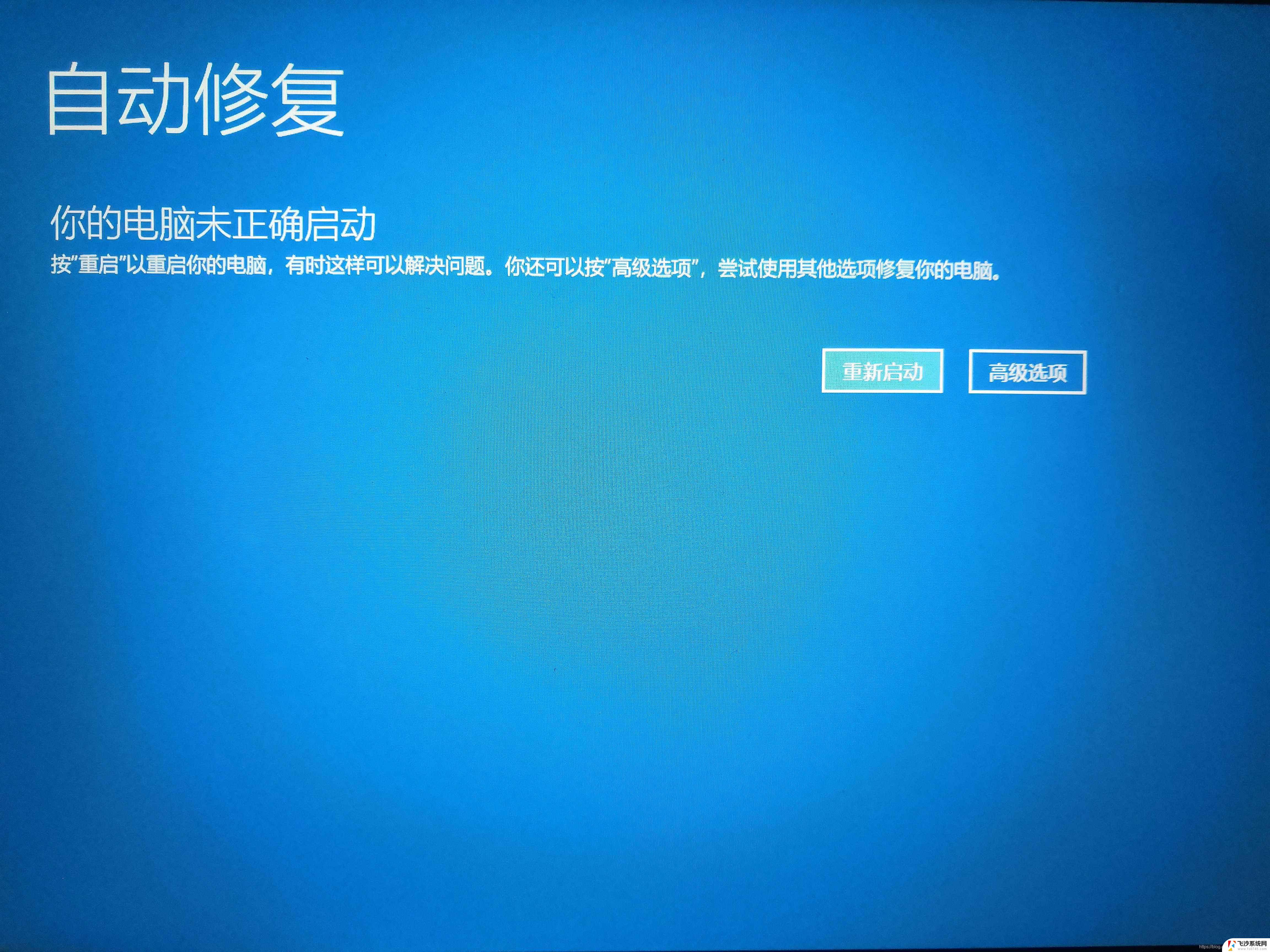
win10自动修复无法修复你的电脑的解决方法
方法一:
在自动修复的页面,我们点击“高级选项”。 我们点击“疑难解答”选项=》“高级选项”=》“启动设置”=》重启按钮,选择禁用驱动器签名加载,看看是不是可以启动成功,进入系统,如果进入到系统中说明已经解决了,可能是驱动导致的问题。
方法二:
我们也可以考虑对系统进行修复,点击“高级选项”,我们点击“疑难解答”选项=》“高级选项”=》点击“疑难解答”选项=》再点击“高级选项”,进入“命令行模式”,在命令提示符中输入sfc /scannow,看看是否可以修复系统并解决。
方法三:
在自动修复的蓝色页面下,我们点击“高级选项”=》“疑难解答”=》“高级选项”=》“命令提示符”,在命令提示符中输入“bcdboot c:\windows /l zh-cn”,输入完毕之后请回车确定,就会自动重启电脑。(注:命令提示符中的“l”是字母(大写是L),不是数字1)
当然电脑重启后,会依然无法进入系统,而是提示了“恢复,你的电脑/设备需要修复,无法加载操作系统,原因是无法验证文件的数字签名,文件:\Windows\System32\drivers\DMProtectEx64.sys,错误代码:0xc000048”。
根据提示,我们按下“F1”键进入恢复环境。
按F1键之后我们选择微软键盘,进入到命令行页面,我们需要删除以上图片上提示的DMProtectEx64.sys文件。
在命令行界面中直接输入:“c:\Windows\System32\drivers\DMProtectEx64.sys”,回车键确定之后不会有什么提示的,我们再输入“exit”,回车键确定,点击继续使用windows重启即可解决。
需要注意的是,可能每个人提示的错误文件和错误代码可能会不同,如果您的提示是bootsafe64_ev.sys文件,方法一样,在命令行界面输入“del c:\Windows\System32\drivers\DMProtectEx64.sys”,记得一定需要完整路径。
方法四:
以上的方法如果都不行的话,就考虑系统还原吧。在自动修复的页面依次点击“高级选项”=》“疑难解答”=》“高级选项”=》系统还原,如果系统中有自动还原点,点击这个还原点,点击下一步按钮进行还原系统,查看日期和时间,系统会还原到这个时间上,这几个节点上安装的软件和存放的资料全部在的。
方法四:
如果系统还原没有自动还原点,那么我们可以尝试重置此电脑的功能。在恢复页面点击“高级选项”=》“疑难解答”=》“重置此电脑”,有两个选项,一个是保留我的文件,一个是删除所有的内容,我建议是保留我的文件(包括C盘和桌面资料不会被格式化,软件也还在),可能会出现选择账户的情况,我们选择登陆的用户账户名,我们点击“本地重新安装”按钮,如果本地重新安装系统不行的话,还可以选择“云下载”功能,是联网下载系统镜像并重启做系统。
方法五:
重新安装操作系统。参考: 如何重新安装windows10系统?微软官方U盘制作工具重装系统教程
以上就是电脑突然自动修复又修复不了的全部内容,如果你遇到了这种情况,不妨根据以上方法来解决,希望对大家有所帮助。
电脑突然自动修复又修复不了 Win10自动修复但无法修复怎么解决相关教程
-
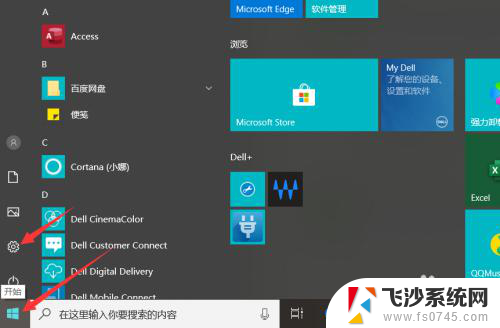 win10怎么进入自动修复模式 win10进入修复模式方法
win10怎么进入自动修复模式 win10进入修复模式方法2024-05-14
-
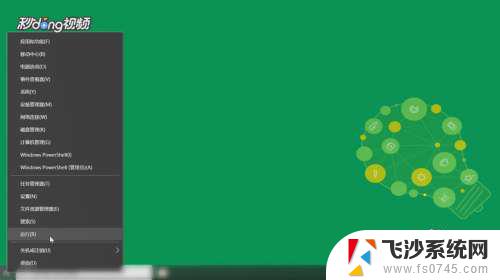 win10怎么修复磁盘驱动器 Win10系统磁盘驱动器修复步骤
win10怎么修复磁盘驱动器 Win10系统磁盘驱动器修复步骤2023-10-14
-
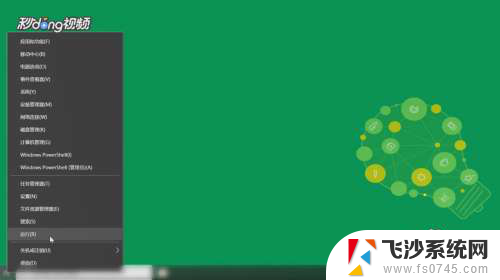 win10驱动器修复 如何修复Win10系统的磁盘驱动器问题
win10驱动器修复 如何修复Win10系统的磁盘驱动器问题2024-01-19
-
 恢复你的电脑设备需要修复0xc000000f 0xc000000f怎么修复win10
恢复你的电脑设备需要修复0xc000000f 0xc000000f怎么修复win102023-11-23
- win10srttrail修复不了 如何修复win10 srttrail.txt错误提示
- win10您的电脑未正确启动 Win10自动修复你的电脑未正确启动的解决方案
- windows进入修复模式 win10修复模式怎么打开
- 电脑开不了机了windows10 win10电脑开不了机怎么修复
- win10笔记本修复 win10如何进入修复模式
- win10修复模糊应用 Win10怎么打开修复模糊的应用设置
- windowslink工作区 怎么关闭 如何在Windows10系统中启用Windows lnk工作区
- 还原被win10删掉的软件 如何找回已删除的软件
- windows10隐藏任务栏 怎样在Win10中隐藏任务栏
- win10快捷键怎么取消 win10如何取消快捷键
- 台式电脑密码忘记如何解除开机密码win10 开机密码忘了怎么找回
- 打开旧版ie浏览器 win10如何访问Internet Explorer浏览器
win10系统教程推荐
- 1 打开旧版ie浏览器 win10如何访问Internet Explorer浏览器
- 2 苹果手机可以连接联想蓝牙吗 苹果手机WIN10联想笔记本蓝牙配对教程
- 3 win10手机连接可以卸载吗 Win10手机助手怎么卸载
- 4 win10里此电脑的文档文件夹怎么删掉 笔记本文件删除方法
- 5 win10怎么看windows激活码 Win10系统激活密钥如何查看
- 6 电脑键盘如何选择输入法 Win10输入法切换
- 7 电脑调节亮度没有反应什么原因 Win10屏幕亮度调节无效
- 8 电脑锁屏解锁后要按窗口件才能正常运行 Win10锁屏后程序继续运行设置方法
- 9 win10家庭版密钥可以用几次 正版Windows10激活码多少次可以使用
- 10 win10系统永久激活查询 如何查看Windows10是否已经永久激活